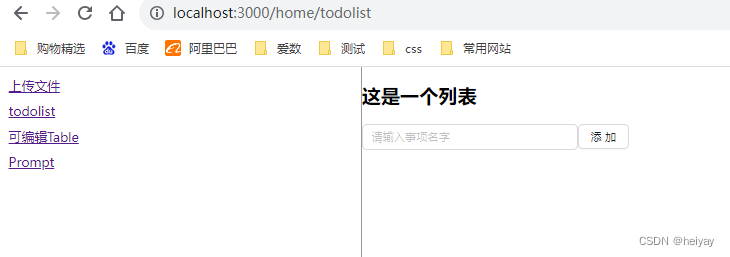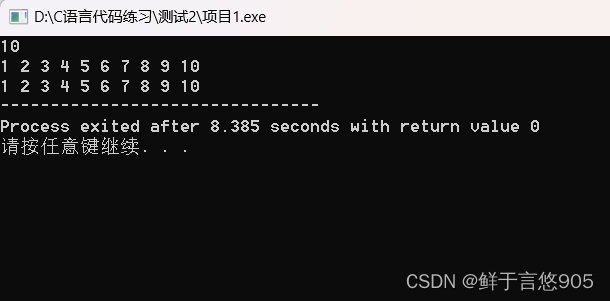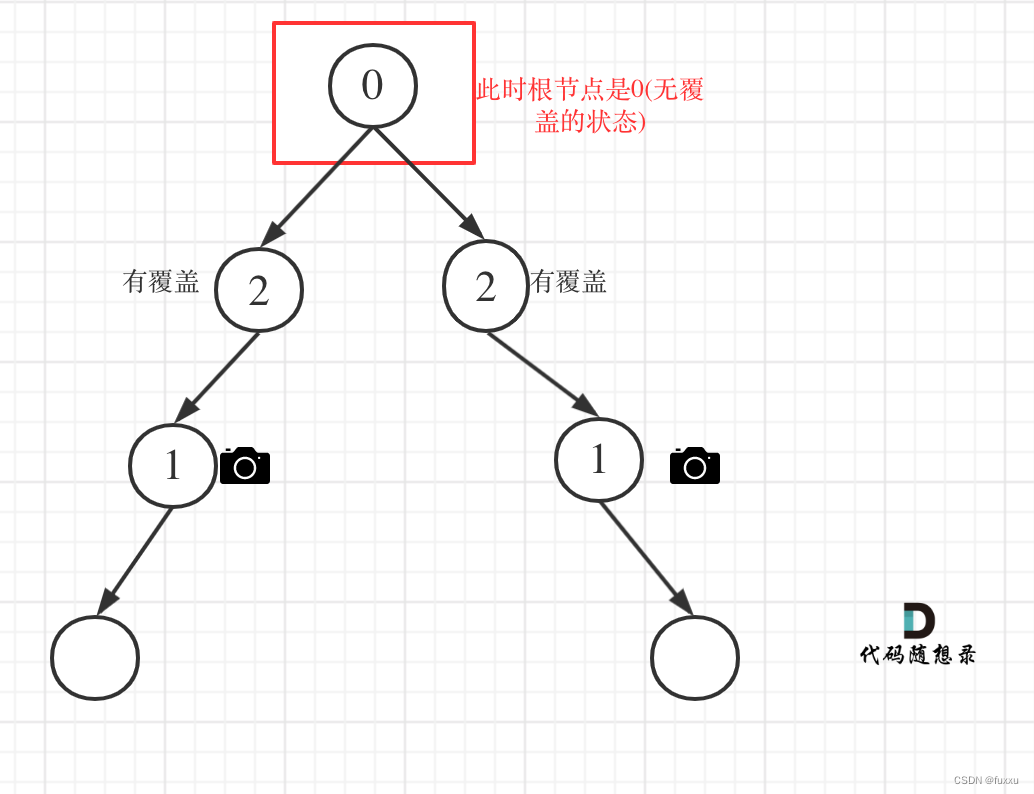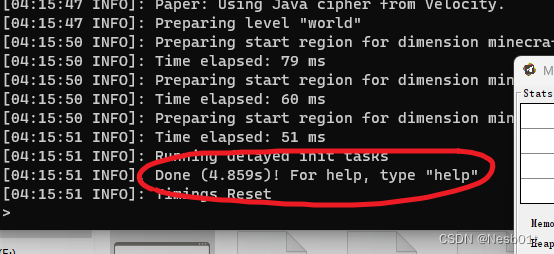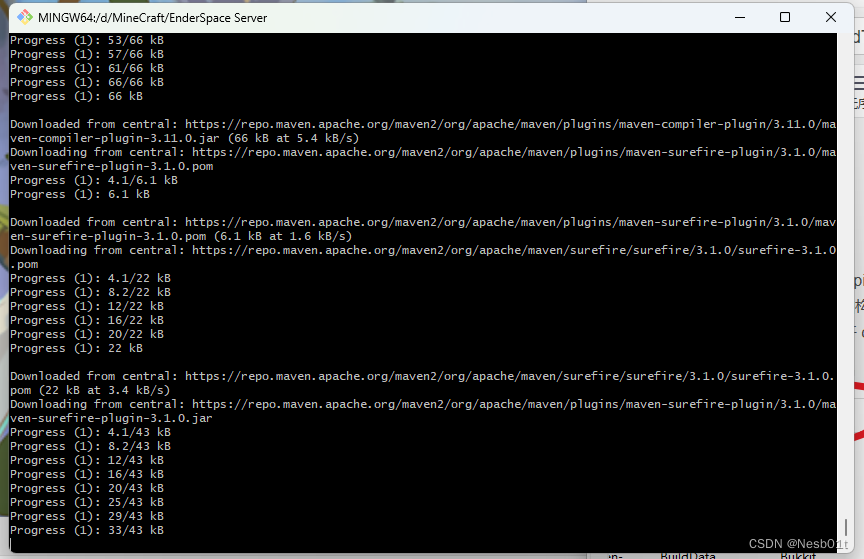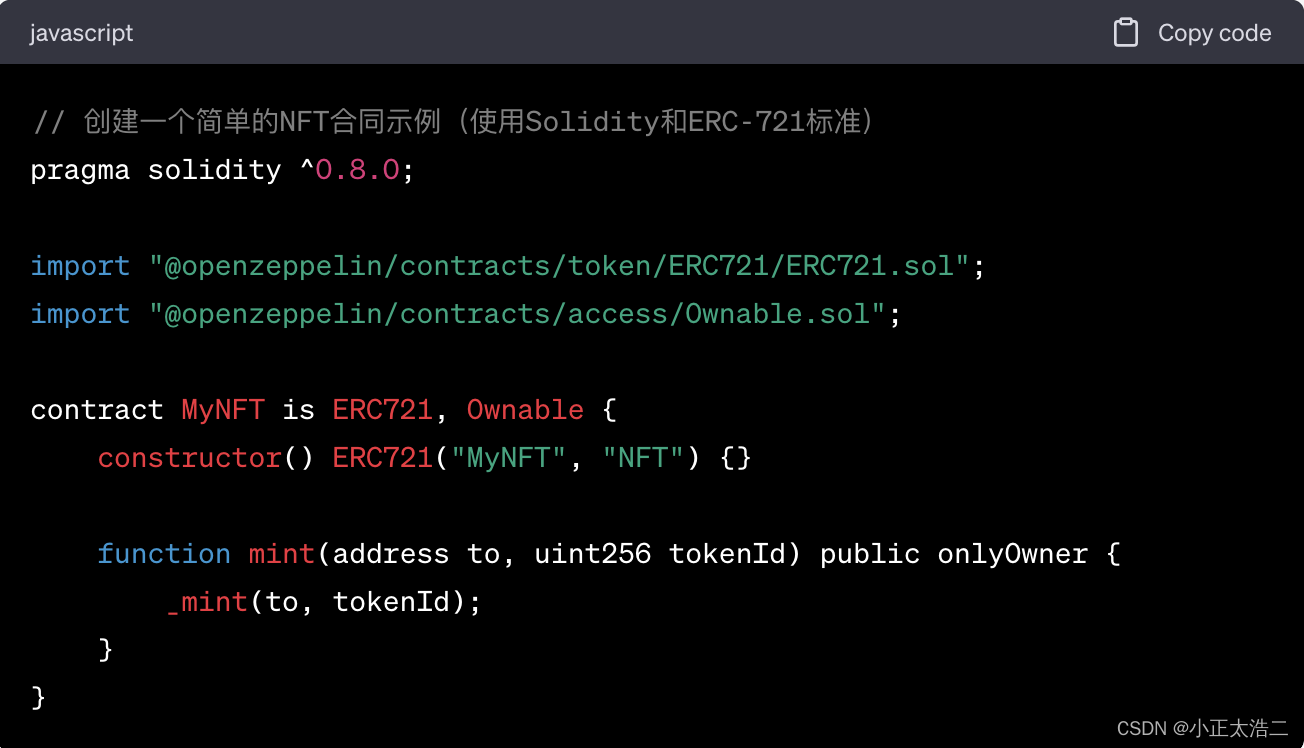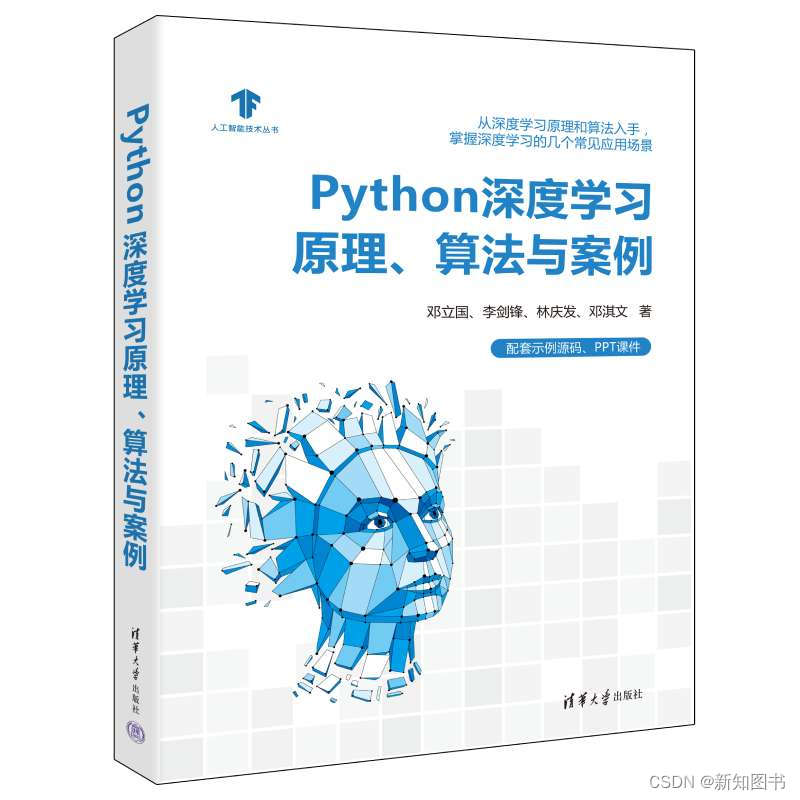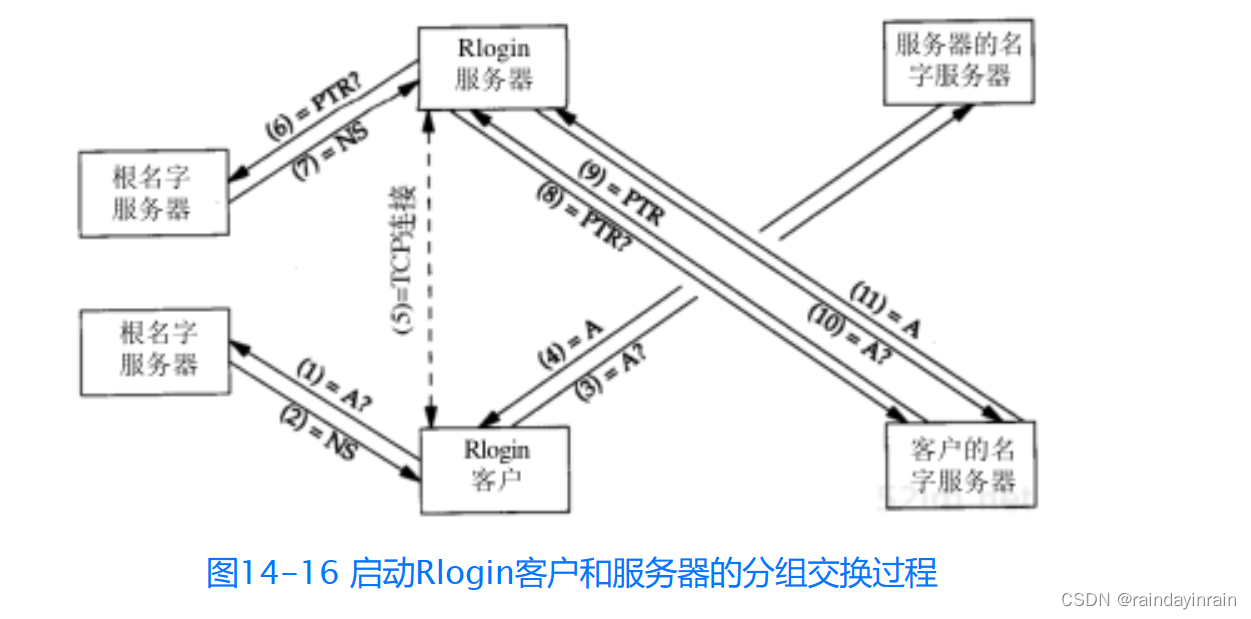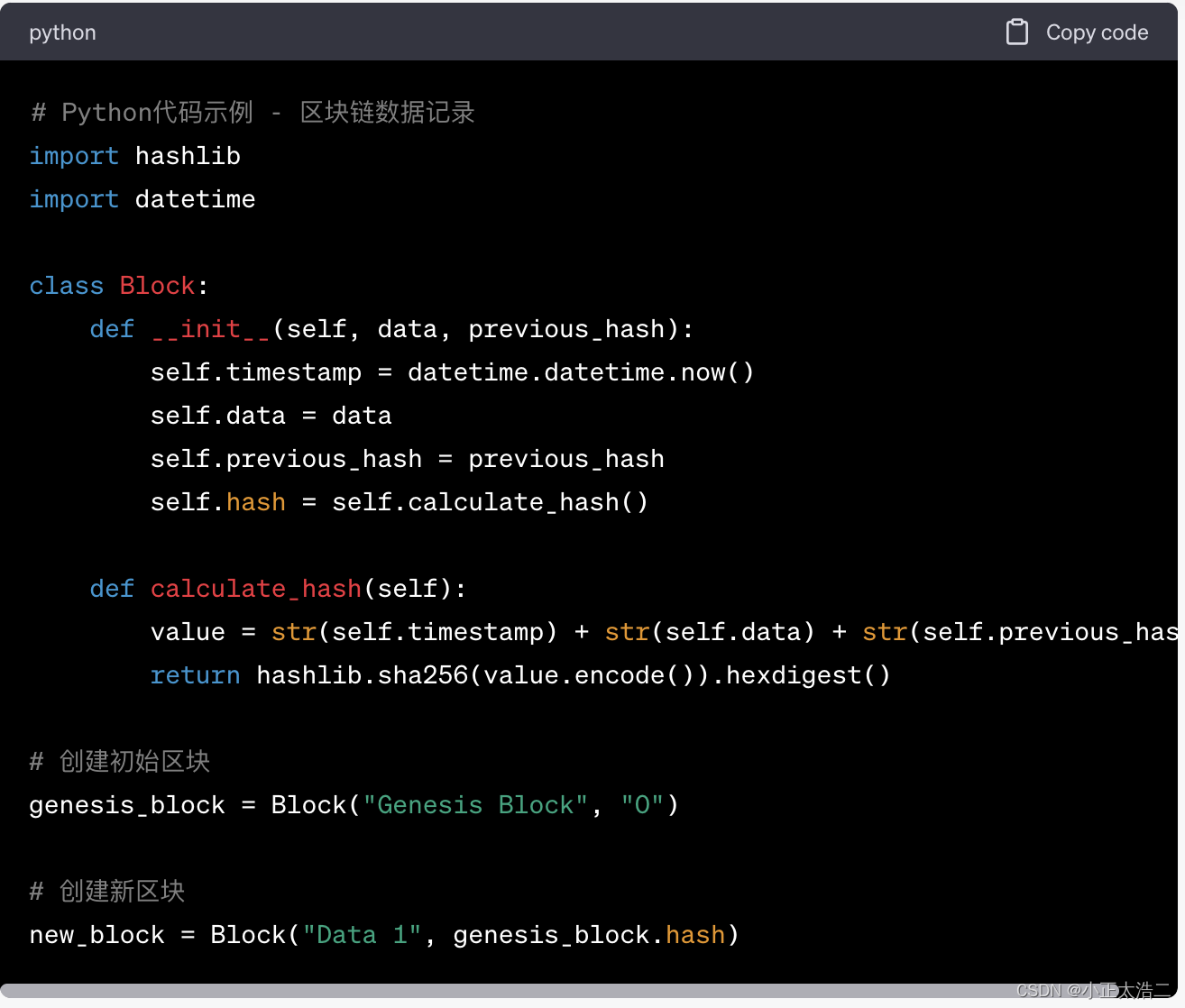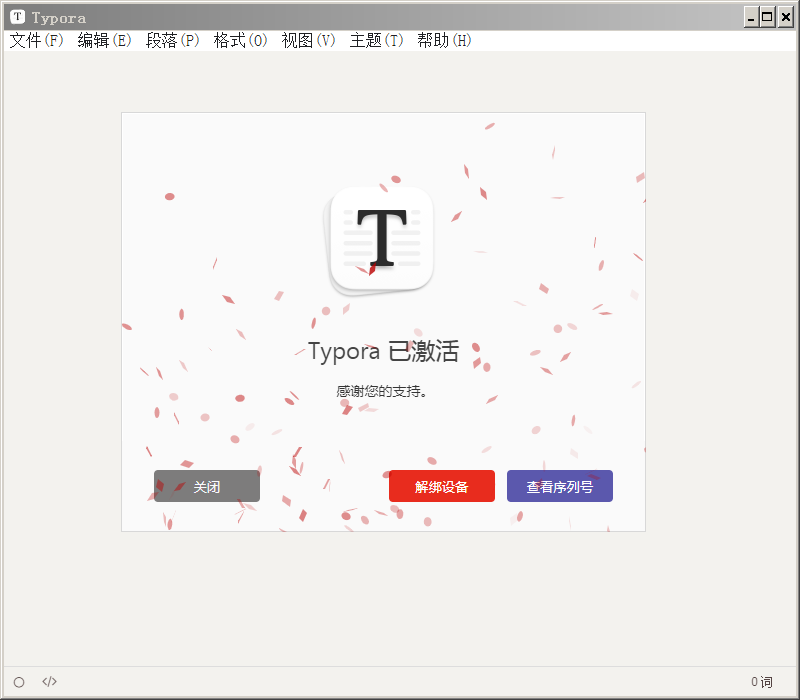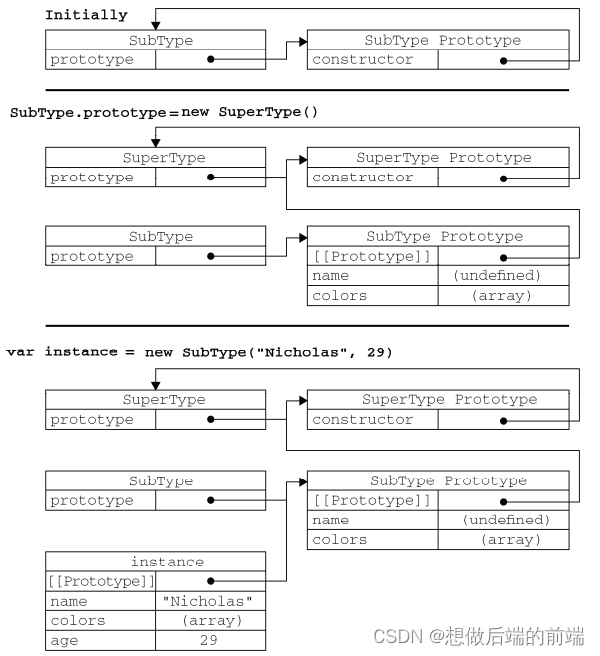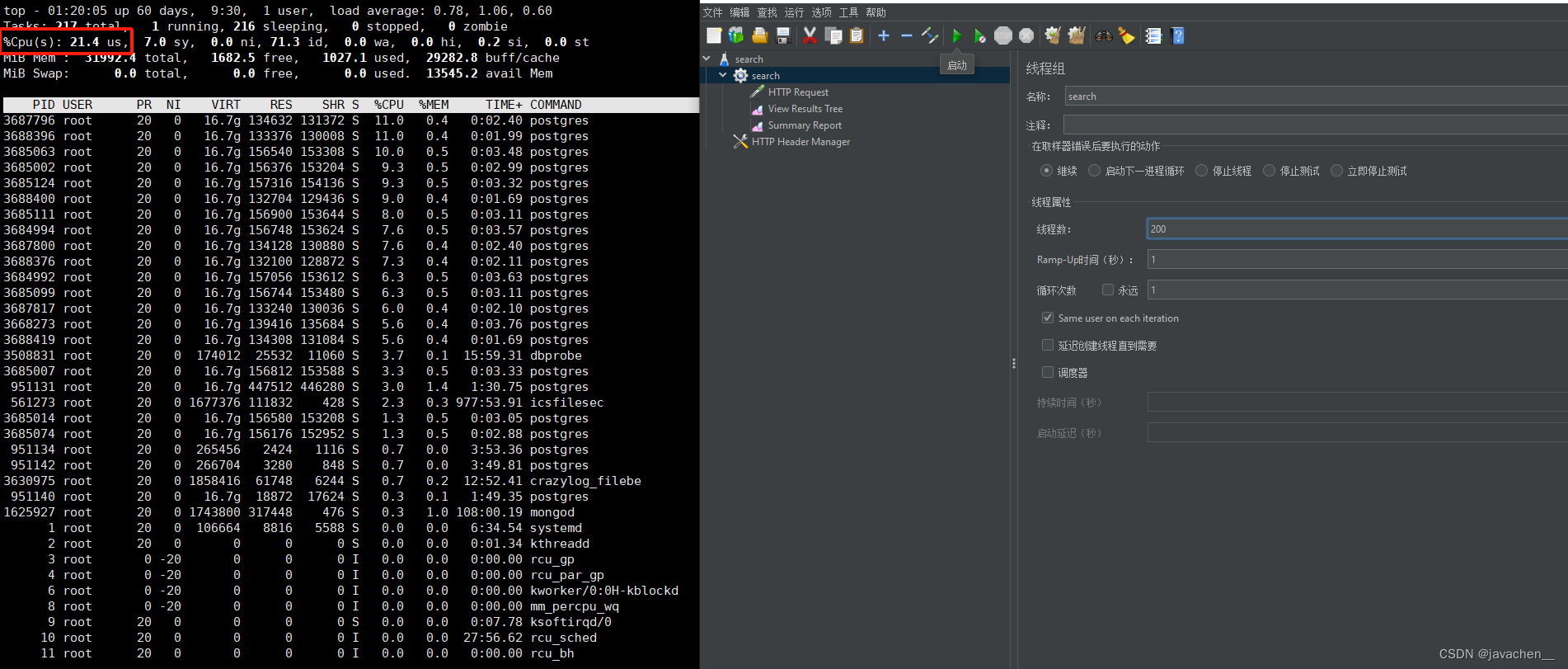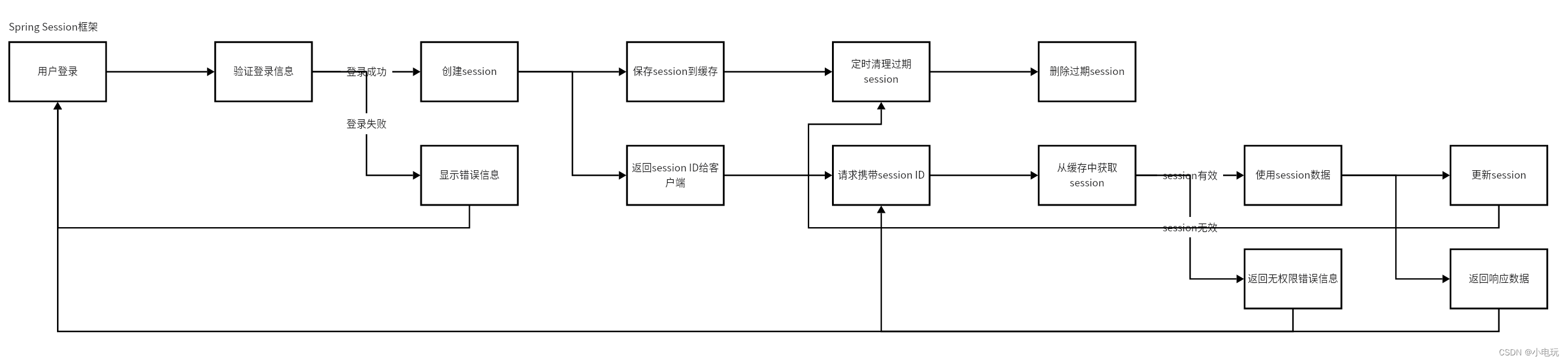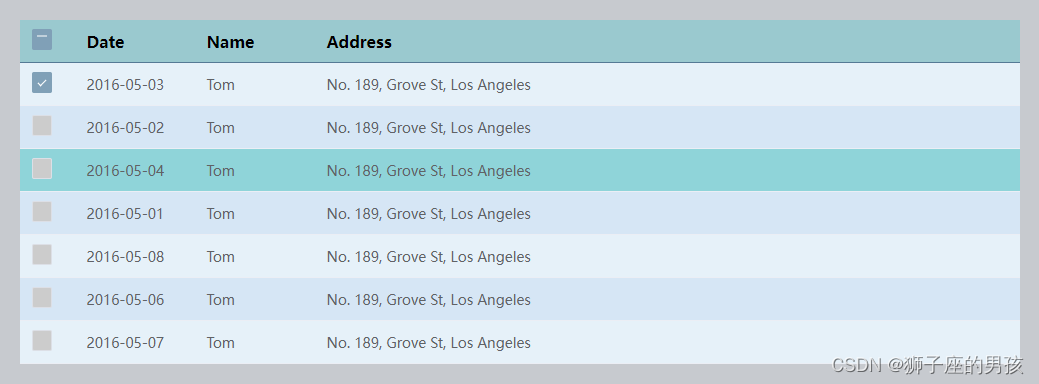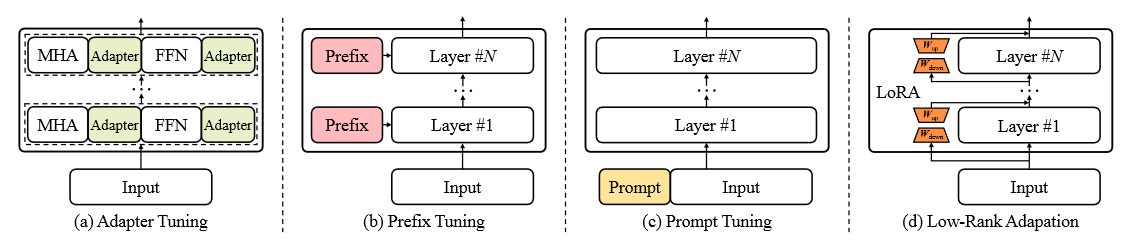前言
之前一直使用react-router V5,上次搭建一个小项目,下载的react-router V6, 本以为没什么区别,就按照v5的那一套用了,区区小功能,奈何不了我的。然后自信满满的运行,哦豁,不生效,点击也没反应,不应该呀,然后就网上查了一下,确实不一样了,改动还不少呢,顺便去瞄了一眼官方文档,折腾一番,完美解决。
V6 & V5
React Router 6 是 React Router 库的一个重大升级,它引入了一些重要的变化和新功能,以提供更好的路由管理体验。以下是 React Router 6 的一些主要改进和变化,以及相应的代码示例和用法:
-
组件结构变化:
React Router 6 引入了新的组件结构。原来的<Switch>组件被移除,取而代之的是一个新的<Routes>组件,它用于定义路由层次结构。import { Routes, Route } from 'react-router-dom'; function App() { return ( <Routes> <Route path="/" element={<Home />} /> <Route path="/about" element={<About />} /> </Routes> ); } -
导航链接:
React Router 6 引入了<Link>组件,用于创建导航链接。 v6 中消除了这种歧义模糊的写法,在下,无论当前 url 是否拥有后斜杠,将始终被渲染为import { Link } from 'react-router-dom'; function Navigation() { return ( <nav> <Link to="/">Home</Link> <Link to="/about">About</Link> </nav> ); }
3.useNavigate
useNavigate 代替了之前的useHistory。useNavigate 钩子返回了一个函数 navigate,当用户点击按钮时,它会调用 navigate(‘/new-path’) 来导航到指定的路由。这允许您以编程方式控制用户在应用程序中的导航,而无需依赖导航链接或其他用户界面元素。
import { useNavigate } from 'react-router-dom';
function MyComponent() {
const navigate = useNavigate();
const handleNavigation = () => {
navigate('/new-path');
};
return (
<div>
<button onClick={handleNavigation}>Go to New Path</button>
</div>
);
}
- 重定向
Navigate代替Redirect组件,实现重定向。 组件是用于在组件内部进行编程式导航的,不应该用于定义路由规则或路由重定向。路由的定义应该在 组件中完成。
import { Route } from 'react-router-dom';
function MyComponent() {
// 在需要的地方执行重定向逻辑
// 例如,可以根据某些条件进行重定向
const shouldRedirect = true;
return (
<Route
path="/"
element={
shouldRedirect
? <Navigate to="/new-path" replace />
: <YourComponent />
}
/>
);
}
-
路由参数:
React Router 6 采用了新的方式来处理路由参数。参数现在是在路由路径中使用冒号进行定义,然后可以在组件中通过useParams钩子来访问。// 路由定义 <Route path="/user/:id" element={<User />} /> // 在组件中获取参数 import { useParams } from 'react-router-dom'; function User() { const { id } = useParams(); // 使用 id } -
嵌套路由:
React Router 6 支持更灵活的嵌套路由。您可以在路由配置中使用<Routes>组件来定义嵌套路由。function App() { return ( <Routes> <Route path="/" element={<Home />} /> <Route path="/user/:id" element={<User />}> <Route index element={<UserProfile />} /> <Route path="posts" element={<UserPosts />} /> </Route> </Routes> ); }
使用示例
入口文件index.tsx如下
const root = ReactDOM.createRoot(
document.getElementById("root") as HTMLElement
);
root.render(
<App />
);
App组件:
import React from "react";
import { Routes, Route, Navigate, BrowserRouter } from "react-router-dom";
import * as hhh from 'react-router-dom'
import Hmoe from "@/pages/index";
import Login from "@/pages/index";
export default function routers() {
console.log("gfb", hhh);
return (
<div style={{height:'100%'}}>
<BrowserRouter>
<Routes>
// 注意这里的/* 不加上,Home组件下路由无法匹配
<Route path="/home/*" element={<Hmoe />}></Route>
<Route path="/login" element={<Login />}></Route>
// 重定向的写法
<Route path="/" element={<Navigate to="/home" />}></Route>
</Routes>
</BrowserRouter>
</div>
);
}
Home组件
import React from "react";
import { Routes, Route, Link } from "react-router-dom";
import EditorTable from "./DropTree/EditorTable";
import UploadCom from "@/components/Upload";
import Todolist from "@/pages/MyUseContext/TodoList";
import Routers from "@/pages/Routers/index";
import "./style.less";
const AppIndex = () => {
return (
<div className="pageRoot">
<div className="left-demo">
<div style={{ height: 32 }}>
<Link to="/home/upload">上传文件</Link>
</div>
<div style={{ height: 32 }}>
<Link to="/home/todolist">todolist</Link>
</div>
<div style={{ height: 32 }}>
<Link to="/home/editorTable">可编辑Table</Link>
</div>
<div style={{ height: 32 }}>
<Link to="/home/testRoute">Prompt</Link>
</div>
</div>
<div className="right-bigData">
<Routes>
// 这里就省略了/home
<Route path="/upload" element={<UploadCom />} />
<Route path="/todolist" element={<Todolist />} />
<Route path="/editorTable" element={<EditorTable />} />
<Route path="/testRoute" element={<Routers />} />
</Routes>
</div>
</div>
);
};
export default AppIndex;
例子就是这个样子的,这里没调样式